Haga la conexión de dependencia en el proyecto de 2013
Hacer relaciones de dependencia en el proyecto 2013 es simple: Usted crea una dependencia, selecciona el tipo de dependencia, y construir en cualquier lapso de tiempo o plazo de ejecución. La parte difícil radica en la comprensión de cómo cada tipo de dependencia afecta a su plan cuando su proyecto va en vivo y usted comienza a registrar la actividad real que desempeñan los recursos en las tareas.
Cuando se crea una dependencia, es una relación de fin a comienzo de forma predeterminada: Una tarea debe terminar antes de que otro puede comenzar. Si ese es justo el tipo de dependencia que quieres, eso es todo lo que hay que hacer.
Si no es el tipo que desee, después de crear este enlace, puedes editarlo para cambiar el tipo de dependencia o para construir en desfase o tiempo de entrega. Por lo tanto, si usted no tiene cuidado en la forma de seleccionar las tareas, la flecha dependencia irá hacia atrás en el calendario.
Para establecer una sencilla relación de fin a principio, siga estos pasos:
Mostrar vista Diagrama de Gantt y asegurarse de que las dos tareas que desea vincular son visibles.
Puede que tenga que colapsar algunas tareas en su proyecto o utilizar el botón Zoom en la pestaña Ver para encajar más tareas en la pantalla.
Haga clic en la tarea predecesora y Ctrl + clic en la tarea sucesora, y cuando se resaltan ambas tareas, haga clic en el icono de la conexión de cadena en la pestaña archivo de tareas.
Puede seguir manteniendo presionada la tecla Ctrl y resaltando tantas tareas como desea vincular.
Puede enlazar múltiples tareas en una fila en una relación de fin a comienzo haciendo clic en la primera tarea y arrastrando a la última tarea. Cuando suelte el botón del ratón, haga clic en el icono de la conexión de cadena para unir todas las tareas en orden.
La mejor práctica es vincular sólo subtareas, que representan el trabajo real realizado, no las tareas de resumen. El método click Ctrl + es útil para saltar sobre las tareas de resumen al seleccionar tareas de vinculación.
Además, si se utiliza el ratón o el botón Vincular tareas de arrastre entre las tareas, la tarea que ha seleccionado en primer lugar siempre se convierte en el precursor. Por lo tanto, si usted no tiene cuidado en la forma de seleccionar las tareas, la flecha de dependencia se mueve hacia atrás en el calendario.
Para establecer un vínculo en el cuadro de diálogo Información de la tarea o para modificar una relación existente, anote el número de identificación de tarea de la tarea predecesora y luego siga estos pasos:
Haga doble clic en la tarea sucesora.
El cuadro de diálogo Información de la tarea se abre para la tarea seleccionada.
Haga clic en la pestaña predecesores.
En esta ficha, puede crear tantas relaciones de dependencia que lo desee.
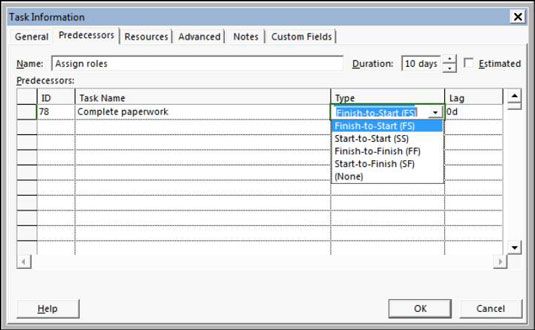
En el campo ID, escriba un número de identificación de tarea para la tarea predecesora.
Alternativamente, puede seleccionar la tarea de la lista desplegable Nombre de tarea. Todas las tareas que ya ha ingresado en el proyecto aparecen. Para mostrar esta lista, haga clic en la siguiente celda Nombre de tarea en blanco y luego haga clic en la flecha de la lista desplegable que aparece.
Pulse la tecla Tab.
El nombre de la tarea y el valor predeterminado de meta-to-comienzan dependencia Tipo mostrando 0d (no hay día, que es la unidad de tiempo predeterminada) del tiempo de retraso se introducen automáticamente.
Haga clic en la columna Tipo y haga clic en la flecha que aparece para mostrar los tipos de dependencia, y luego haga clic en la dependencia apropiada para su situación.
Si desea agregar retardo o tiempo de espera, haga clic en el campo de Lag y utilizar las flechas del hilandero que aparecen para configurar la cantidad de tiempo.
Haga clic en hasta un número positivo para el tiempo de retardo, o haga clic abajo para un número negativo para tiempo de espera.
Repita los pasos 3 a 6 para establecer relaciones de dependencia adicionales.
Cuando haya terminado, haga clic en el botón Aceptar para guardar las dependencias.
A " golpe de teclado " un vínculo entre las tareas, seleccione ambas tareas y, a continuación, pulse Ctrl + F2. Para desvincular, pulse Ctrl + Shift + F2.
Otra manera de entrar en las dependencias es expandir el panel Hoja de tareas hasta que vea la columna de la predecesores. Puede introducir el número de tarea de la tarea predecesora directamente en esa columna.





